AirPlay — это разработка компании Apple, позволяющая дублировать экран Айфона или Айпада при использовании беспроводной передачи аудио, видео и медиа файлов с одного устройства на другое. На презентации в 2010 году Стив Джобс сказал, что AirPlay будет самой доступной и простой для стриминга. И он был прав, AirPlay находит себя во многом: трансляция игр на телевизор, просмотр фильмов, демонстрация любимых фотографий, презентаций и многое другое.
Ранее, данная технология была доступна только счастливчикам, обладающим «яблофонами» и реализовать на Виндовс это было проблематично. Варианта было два: купить MacBook или AppleTV. Однако, сейчас появилась возможность использовать технологию и на Windows при помощи стороннего софта.
Как работает AirPlay
Главными особенностями AirPlay являются потоковое и зеркальное отображение. Метод потокового отображения (от англ. Streaming display) заключается в том, что аудио и видео данные с одного устройства передаются на другое при помощи беспроводной сети Wi-Fi, а зеркальное отображение выводит их на экран.
Что такое Chromecast, AirPlay, Miracast? Подключаем смартфон к телевизору!
Используя стандартную версию можно очень просто сделать потоковое аудио вещание без каких-либо сторонних приложений. Для этого необходимо скачать iTunes для Windows и подключить ее к той же сети. После этого можно передавать аудио на совместимые с AirPlay устройства без каких-либо сбоев.
Для зеркального отображения или подключения Виндовс в качестве приемника AirPlay, необходимо загрузить плагин или программу.
AirPlay для Windows
Чтобы компьютер или ноутбук стал сервером AirPlay, необходимо установить программу AirServer или Reflector. С помощью этих приложений компьютер на Windows будет доступен для iOS-девайса как устройство, поддерживающее AirPlay.
И AirServer, и Reflector позволяют транслировать содержимое устройства. Различие их в том, что Reflector отображает рамку гаджета — то есть, если дублируется экран с IPad, то и картинка будет отображаться с соответствующей рамкой. AirServer же обладает более красивым дизайном и при трансляции с iOS-устройства будет виден только его экран.
Полезные сетевые команды Windows для командной строки
Обе программы платные, но можно использовать демо-режимы для ознакомления с приложением. AirServer предоставляет новым пользователям 14 дней бесплатного стриминга, а Reflector дает возможность лишь на 7 дней.
Установка AirPlay
Перейдем к установке AirPlay для Windows 7, 8, 10:
- Рассмотрим AirServer. Заходим на официальный сайт и скачиваем trial версию. Устанавливаем и запускаем. После этого будет нужно ввести код активации или запустить пробную версию.
- Установка Reflector ничем не отличается. Заходим на официальный сайт и скачиваем trial версию. После запуска программы появится предупреждение, что программа закроется через 10 минут. Нажимаем “Oк” и делаем такие же действия как и с AirServer.
После того как закончился пробный период рекомендуем приобрести лицензионную версию. AirServer обойдется в 20$, а Reflector – 15$.
Подключение iOS устройства к AirServer на Windows
На примере рассмотрим, как подключить iPhone SE через функцию «видеоповтор» к AirServer на компьютере:
-
Для того, чтобы произошло соединение между устройствами, подключите их к одной сетиWi—Fi.


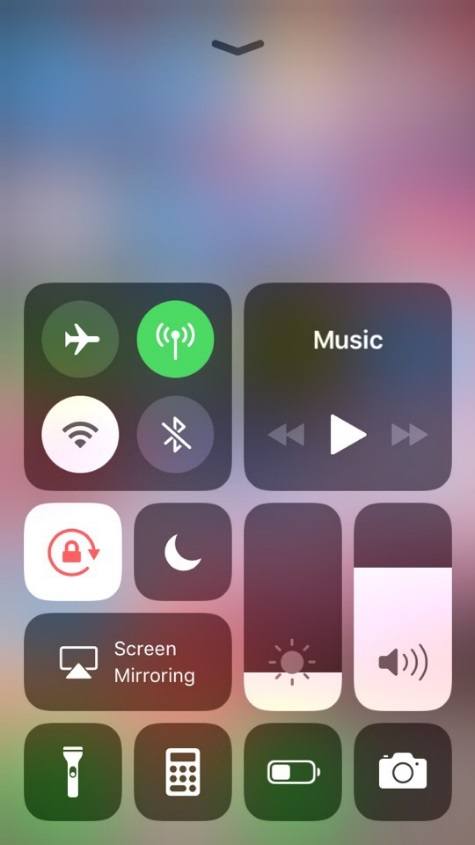
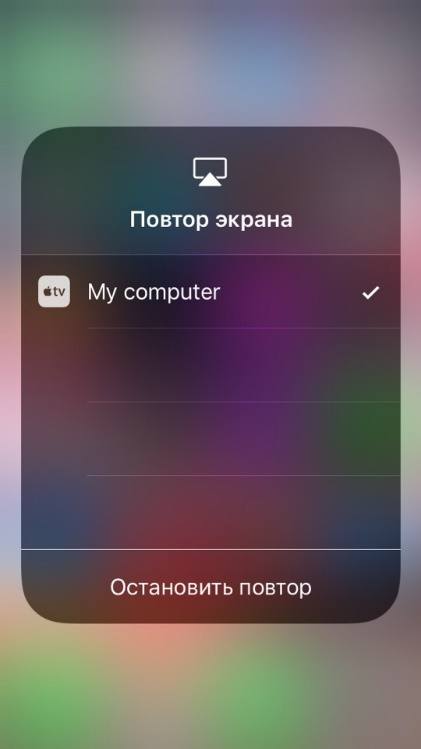
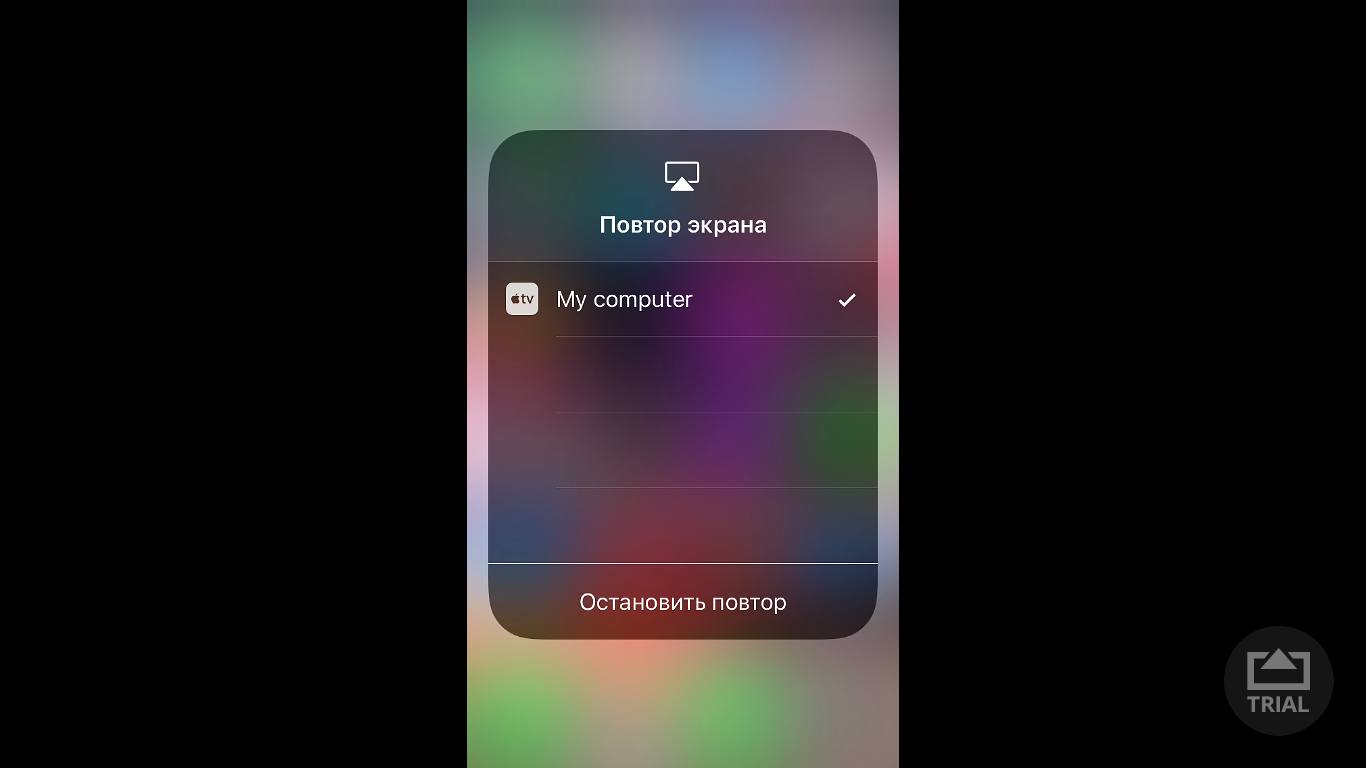
Программы для аудио и видео трансляций
Помимо AirServer и Reflecor есть еще немало программ для трансляции с iOS на Виндовс.
AirParrot
Специальный плеер для трансляций на Windows и AppleTV с поддержкой AirPlay. Позволяет транслировать изображение с экрана, а также открывать графические, музыкальные и медиафайлы в высоком качестве до 1080p с частотой кадров до 80 с возможностью сохранять отчет о трансляции в указанной папке.
Включаем и настраиваем спящий режим и гибернацию

Отличительной чертой AirParrot является то, что можно показывать одну программу на AppleTV и в тоже время находиться в другой на ПК. То есть можно транслировать фильм на AppleTV и заниматься другими делами в компьютере без потери трансляции.
AirMyPC

Позволяет транслировать отображение компьютера на AppleTV/Chrome, а также на iOS и Android девайсы. Такие опции как «отправить только видео» и «отправить только аудио» на Apple TV являются преимуществами, отличающими AirMyPC от её аналогов. С помощью этих опций можно будет просмотреть видео без звука или же наоборот оставить только аудио. Также доступна инновационная функция «Education Interactive Tools Suite», которая позволит рисовать, писать, а также вводить и аннотировать в любом окне и всё это будет отображаться на iPhone или iPad.
AirFoil

Полезный инструмент для трансляции любых аудио носителей из системы Виндовс. Особенностью AirFoil является то, что в качестве источника звука можно использовать любое приложение, то есть возможно слушать музыку из Windows Media Player, Real Player, MPlayer, QuickTime Player, а также из браузера и даже игр.
Tuneblade для Windows

Tuneblade — простая утилита для прослушивания музыки, позволяющая транслировать аудио потоки всей системы на устройства AirPort Express, Apple TV и динамики с поддержкой AirPlay. Возможность использовать AirPlay в Windows позволит легко воспроизводить музыку одновременно на нескольких девайсах, и наслаждаться музыкой в идеальной синхронизации.
Частые неисправности
Если на устройстве не отображается значок AirPlay или возникают проблемы с производительностью, то можно попробовать исправить проблему самостоятельно:
- Одна сеть подключения. Убедитесь, что все оборудование подключено к одной сети Wi-Fi.
- Имя компьютера должно быть на латинице, никаких русских символов.
- Если наблюдается задержка между девайсами, то лучше подключить провод к компьютеру, нежели Wi-Fi.
- Если не отображается кнопка «Повтор экрана», то необходимо проверить наличие последнего обновления iOS девайса.
Способы форматировать флешку на MacOS
Если выше указанные действия не помогли, то рекомендуем обратиться за поддержкой к официальному производителю.
Источник: composs.ru
Как включить AirPlay
В создании этой статьи участвовала наша опытная команда редакторов и исследователей, которые проверили ее на точность и полноту.
Команда контент-менеджеров wikiHow тщательно следит за работой редакторов, чтобы гарантировать соответствие каждой статьи нашим высоким стандартам качества.
Количество просмотров этой статьи: 3176.
В этой статье:
В этой статье мы расскажем вам, как включить AirPlay на iPhone, компьютере Mac или телевизоре Apple TV. AirPlay — это технология, с помощью которой изображение с экрана устройства Apple можно отобразить на экране телевизора Apple TV, а также передать звук на совместимые колонки, например на HomePod.
Метод 1 из 3:
iPhone

-
Запустите приложение «Настройки»
![]()
![]()

- Если вы хотите передать звук через AirPlay, пропустите этот шаг.

Включите AirPlay-устройство. Сделайте это, если оно выключено.

- На iPhone X проведете вниз от верхнего правого угла экрана.

Коснитесь Повтор экрана . Вы найдете эту опцию посередине Пункта управления. Появится всплывающее меню.

Выберите AirPlay-устройство, на которое будет передана картинка. Сделайте это в меню. [1] X Источник информации

- Запустите приложение «Музыка».
- Воспроизведите музыкальную композицию.
- Прокрутите вниз и коснитесь треугольного значка AirPlay.
- Нажмите на AirPlay-колонки.
Метод 2 из 3:
Компьютер Mac

Включите Bluetooth на компьютере. Сделайте это, если Bluetooth выключен.

Подключите компьютер к беспроводной сети (если нужно). Помните, что компьютер и AirPlay-устройство должны быть подключены к одной беспроводной сети.

Включите AirPlay-устройство. Сделайте это, если оно выключено. [2] X Источник информации

Нажмите на значок AirPlay. Он выглядит как треугольник с прямоугольником и расположен справа в меню, которое находится вверху экрана компьютера. Раскроется меню.

- Если в меню отображается опция «Выключить AirPlay», функция AirPlay уже включена.

Выберите AirPlay-устройство, на которое будет передана картинка с компьютера. Сделайте это в меню.

- Запустите iTunes.
- Воспроизведите музыкальную композицию.
- Щелкните по значку AirPlay, который находится справа от ползунка громкости.
- Нажмите на AirPlay-устройство, на которое будет передан звук (например, на колонки).
Метод 3 из 3:
Телевизор Apple TV

Запустите приложение «Настройки»
![]()
на телевизоре. Нажмите на значок в виде шестеренки на главном экране Apple TV.

Выберите AirPlay . Эта опция находится на странице настроек.

Выберите AirPlay . Вы найдете эту опцию вверху меню «AirPlay».

- Если эта опция уже выбрана, AirPlay активирована.

Вернитесь в меню AirPlay. Для этого нажмите кнопку «Меню» на пульте дистанционного управления.

Выберите Разрешить доступ . Эта опция находится вверху экрана.

Выберите Всем . Эта опция находится посередине меню. Теперь любое устройство, которое подключено к вашей беспроводной сети, сможет подключиться к телевизору через AirPlay. [5] X Источник информации
- Чтобы подключить одно Apple-устройство к другому через AirPlay, оба устройства должны быть подключены к одной беспроводной сети.
Предупреждения
- Не все колонки поддерживают технологию AirPlay. Поэтому прочтите инструкцию к колонкам, чтобы выяснить, можно ли подключиться к ним через AirPlay.
Дополнительные статьи

прикинуться хакером

запустить программу из командной строки

обнаружить спрятанные камеры и микрофоны

найти потерянный пульт от телевизора

передать данные с одного жесткого диска на другой

подключить HDMI к телевизору

подключить смартфон к телевизору Hisense

подключить контроллер PS4 к игровой приставке PS5

посмотреть активные сетевые соединения (Windows)
сделать стилус

установить жесткий диск
![]()
исправить застрявший пиксель на ЖК–мониторе

запустить HTML файл

подключить к компьютеру еще один жесткий диск
- ↑https://support.apple.com/ru-ru/HT202809
- ↑https://support.apple.com/ru-ru/HT204291
- ↑https://support.apple.com/ru-ru/HT204289
- ↑https://support.apple.com/ru-ru/HT202809#mac
- ↑https://support.apple.com/ru-ru/HT202618
Об этой статье
Штатный автор wikiHow
В создании этой статьи участвовала наша опытная команда редакторов и исследователей, которые проверили ее на точность и полноту.
Команда контент-менеджеров wikiHow тщательно следит за работой редакторов, чтобы гарантировать соответствие каждой статьи нашим высоким стандартам качества. Количество просмотров этой статьи: 3176.
Источник: ru.wikihow.com
Как настроить AirPlay на Android TV Box?
Сначала загрузите приложение на свое устройство Android и запустите его. Включите AirPlay, проведя пальцем вправо, чтобы открыть «Настройки», прокрутите вниз и нажмите кнопку «AirTwist и AirPlay», чтобы развернуть. Затем нажмите «Включить потоковую передачу», а затем кнопку «Разрешить», чтобы одобрить AirPlay / AirTwist для текущей сети.
Как подключить iPhone к приставке Android TV?
Подойдите к своему iPhone и нажмите на AirPlay. Вы увидите всплывающее окно с названием сервера. Для подключения к Android TV достаточно простого касания. После подключения экран вашего iPhone будет мгновенно отображаться на экране телевизора.
Как вы показываете зеркало на Android TV Box?
Как отразить свой экран на Android TV Box с помощью Miracast
- На вашем Android TV Box перейдите в Приложения.
- Найдите и выберите Miracast.
- Теперь приставка будет готова к подключению со смартфона.
- На смартфоне Android прокрутите вниз от верхнего края экрана и нажмите «Быстрое подключение».
- Выберите свой ящик из списка.
- Нажмите Connect.
Какое приложение AirPlay для Android самое лучшее?
10 лучших приложений AirPlay для Android

- • 1) Двойное скручивание.
- • 2) iMediaShare Lite.
- • 3) Луч Твонки.
- • 4) AllShare.
- • 5) Android HiFi и AirBubble.
- • 6) Заппо ТВ.
- • 7) AirPlay и DLNA Player.
- • Используя Allcast.
Есть ли приложение AirPlay для Android?
Откройте приложение AirMusic на своем устройстве Android, и на главной странице вы найдете список ближайших приемников, которые поддерживает AirMusic, включая AirPlay, DLNA, Fire TV и даже устройства Google Cast. В этом списке нажмите на устройство AirPlay, на которое вы хотите транслировать потоковую передачу.
Какие устройства могут использовать AirPlay?
Устройства, с которых можно транслировать аудио
- iPhone, iPad или iPod touch с iOS 11.4 или новее.
- Apple TV 4K или Apple TV HD с tvOS 11.4 или новее1
- HomePod с iOS 11.4 или новее.
- Mac с iTunes 12.8 или новее или macOS Catalina.
- ПК с iTunes 12.8 или новее.
16 центов 2020 г.
Можете ли вы подключить телефон Apple к телевизору Android?
Подключить iPhone к Android TV с помощью Chromecast легко. … Подключите USB-кабель к USB-порту телевизора, а другой конец USB-кабеля подключите к Chromecast. Настройте iPhone и Chromecast в одной сети. Загрузите и установите последнюю версию приложения Google Home на свой iPhone.
Как я могу отразить свой iPhone на телевизоре?
Зеркальное отображение вашего iPhone, iPad или iPod touch
- Подключите iPhone, iPad или iPod touch к той же сети Wi-Fi, что и Apple TV или смарт-телевизор, совместимый с AirPlay 2.
- Открыть Центр управления:…
- Нажмите Зеркало экрана.
- Выберите из списка свой Apple TV или AirPlay 2-совместимый смарт-телевизор.
Можете ли вы отразить iPhone на Android TV?
Приложение «Зеркало для Chromecast или Android TV» для iPhone и iPad — это уникальное приложение, которое отображает экран и звук вашего iPhone или iPad на любом устройстве Android TV.
Как поделиться своим экраном с Android TV?
Шаг 2. Транслируйте экран со своего Android-устройства.
- Убедитесь, что ваш мобильный телефон или планшет находится в той же сети Wi-Fi, что и ваше устройство Chromecast.
- Откройте приложение Google Home.
- Коснитесь устройства, на которое хотите транслировать экран.
- Коснитесь Транслировать мой экран. Транслировать экран.
Как мне использовать DLNA на моем Android TV Box?
Чтобы использовать DLNA на телевизоре, вам необходимо подключить телевизор и смартфон или планшет к одной сети. Вы можете сделать это на обоих устройствах, зайдя в их настройки сети и выполнив поиск своей беспроводной сети. Выберите из этого списка свою домашнюю беспроводную сеть и введите пароль сети Wi-Fi.
Могу ли я транслировать со своего телефона на телевизор?
Самый простой вариант — переходник HDMI. Если в вашем телефоне есть порт USB-C, вы можете подключить этот адаптер к телефону, а затем подключить кабель HDMI к адаптеру для подключения к телевизору. Ваш телефон должен поддерживать альтернативный режим HDMI, который позволяет мобильным устройствам выводить видео.
Есть ли в телефоне Samsung AirPlay?
Теперь вы можете наслаждаться всем этим на своем телевизоре Samsung — от плейлистов и подкастов на iPad до изображений и видео на iPhone. Благодаря AirPlay 2, доступному на некоторых моделях телевизоров Samsung 2018, 2019 и 2020 годов, вы сможете транслировать шоу, фильмы и музыку, а также передавать изображения со всех своих устройств Apple прямо на телевизор.
Как использовать AirPlay на моем Samsung?
Если вы используете операционную систему Android Marshmallow, вы можете использовать функцию быстрого подключения. Просто нажмите «Быстрое подключение» или «Поиск в телефоне», чтобы найти ближайшие устройства и выбрать свой телевизор. Откройте свое видео или аудио, затем нажмите кнопку «Поделиться» и выберите опцию «Быстрое подключение».
Как мне получить доступ к AirPlay?
Использование AirPlay на вашем ПК
- Откройте iTunes и начните воспроизведение видео.
- Нажмите кнопку AirPlay в нижнем левом углу экрана.
- Выберите устройство, с которого хотите смотреть.
- Вам может быть предложено ввести код. .
- Теперь вы должны смотреть свое видео на телевизоре.
Источник: frameboxxindore.com